Jeg forbannelse MobileMe, men jeg stoler på MobileMe. Så mange Mac -brukere, det er enkelt å sette opp og det fungerer generelt. Noen ganger blir informasjonen din imidlertid blandet med dubletter eller utelatelser, eller en enhet i synkroniseringsoppsettet kan sette seg fast og ikke sende eller motta nye data.
Den grunnleggende prosedyren for å tilbakestille synkroniseringsdata innebærer å ta den mest komplette kopien av dataene dine og spre dem gjennom alle andre systemer. Velg ett system for å bli din primære Mac for trinnene nedenfor.
Slå først av MobileMe -synkronisering på alle enheter før du gjør noe annet. På Mac, gå til Systemvalg -> MobileMe, Klikk på Synk fanen, og fjern merket Synkroniser med MobileMe.

På iPhones og iPads, gå til Innstillinger -> Mail, kontakter, kalendere -> MobileMe, og slå av alternativene for Kontakter og kalendere. Hvis dataene er gode, velger du når du blir bedt om det Hold på min iPhone ellers velg Slett fra min iPhone.
Sikkerhetskopier startdataene dine på den primære Macen neste
- dette er et viktig poeng jeg har måttet lære meg flere ganger om å jobbe med klienter. Formering og sammenslåing av data på tvers av flere enheter kan ha utilsiktede resultater, spesielt hvis det er et system i kjeden som du ikke er klar over. Dine kontakter og kalenderdatabaser er plassert i hjemmemappen din i bibliotekmappen, som følger:Kontaktdata: Hjemmemappe -> Bibliotek -> Applikasjonsstøtte -> Adressebok
Kalenderdata: Hjemmemappe -> Bibliotek -> Kalendere
Velg hver mappe og kopier ved hjelp av Finder's Duplicate -alternativet (Kommando-D). For ekstra sikkerhet, kopier også disse mappene til en annen disk eller en USB -flash -stasjon. Disse sikkerhetskopiene gir deg noe å gjenopprette fra hvis ting går galt.
Nå som alt er slått av og synkronisering er deaktivert, må du aktivere MobileMe-synkronisering på den primære Macen og sette MobileMe-synkronisering til Håndbok. Slå på bare Kontakter, og klikk deretter Avansert…
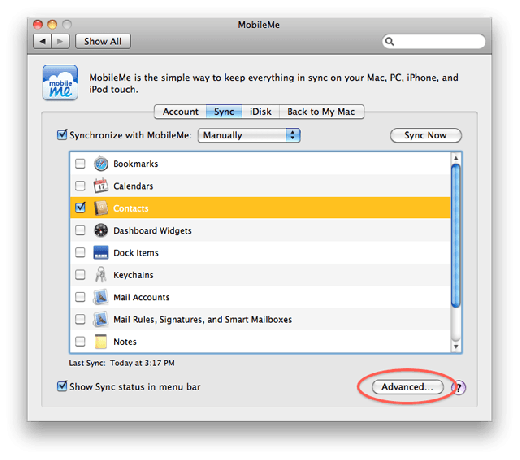
I vinduet som følger, velg din primære Mac, og klikk deretter Tilbakestill synkroniseringsdata ...
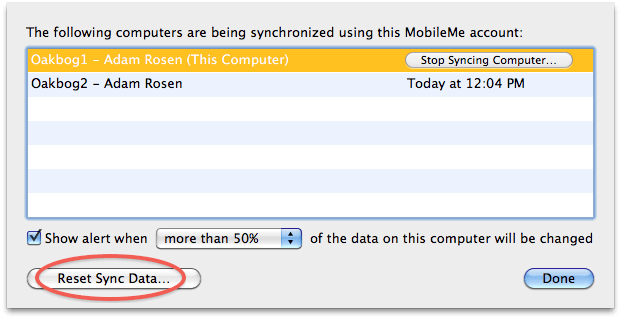
Målet her er å skyve de beste dataene dine til alle enheter. I de fleste tilfeller er de beste dataene på den primære Mac -en, så velg Erstatt kontakter i vinduet Tilbakestill synkronisering På MobileMe med synkroniseringsinformasjon fra denne datamaskinen.
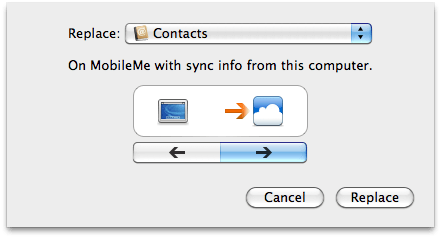
Hvis MobileMe -informasjonen var de beste dataene å begynne med, snu synkroniseringsretningen under tilbakestillingen og velg Erstatt kontakter På denne datamaskinen med synkroniseringsinformasjon fra MobileMe. Dette er mindre vanlig, men noen ganger nødvendig, for eksempel når iPhone eller iPad hadde den beste startinformasjonen.
Den første synkroniseringen etter tilbakestilling kan ta flere minutter til en time. Et glass vin bidrar til å jevne ut den stressende prosessen med å vente uten visuell tilbakemelding hvis alle dataene dine forsvinner midlertidig (ja, det er MobileMe).
Når synkroniseringen er fullført, sjekker du informasjonen både i adresseboken og på MobileMe -nettstedet og sørger for at alt ser bra ut. Gjør en endring i én oppføring på Mac, velg Synkroniser nå, så sjekk at endringen har vist seg online. Når alt fungerer, gjenta prosessen for kalendere.
Hvis du har en annen Mac, kan du nå aktivere synkronisering på den maskinen på nytt Håndbok modus. Aktiver kontakter på nytt, klikk Avansert…, deretter Tilbakestill synkroniseringsdata ... Retningen bør være erstatte data På denne datamaskinen med synkroniseringsinformasjon fra MobileMe. Dette formidler gode data fra skyen til den andre maskinen. Fullfør prosessen, bekreft at ting fungerer, og gjenta for kalendere.
Gå tilbake til på iPhone og iPad Innstillinger -> Mail... -> MobileMe og aktiver elementene som er slått av tidligere. Velg når du blir bedt om det Slå sammen med MobileMe. Det kan ta flere minutter til en time for alle dataene dine å spre seg og synkronisere på nytt, spesielt for store kalendere og tusenvis av kontakter.
Nuclear Options: Tilbakestill synkroniseringstjenester, Slett iOS -kontoer
Når disse metodene ikke fungerer, eller hvis et system fortsatt ikke vil koble til MobileMe, er det noen få alternativer igjen. På Mac det er en skjult preferanse for Reset Sync Services. Alternativ-klikk på MobileMe Sync -ikonet i Mac -menylinjen og velg Tilbakestill synkroniseringstjenester ... Dette utfører en tilbakestilling av Mac OS X -synkroniseringsinterne (cacher, innstillinger, etc.) for å få systemer til å kommunisere igjen. Det smelter ikke sammen eller løser problemer med datainnhold.
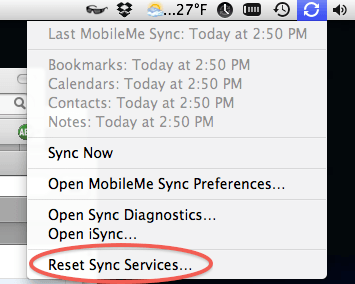
Hvis det fortsatt ikke løser ting, er det UNIX -kommandoer notert i dette Apple Tech Note at du kan gå inn på Terminal for å få jobben gjort. Disse har jobbet for meg noen ganger.
På iPhone og iPad, slett og gjenopprett MobileMe -kontoen din for å gjøre en fullstendig tilbakestilling. Gå til S.ettings -> E -post, kontakter, kalendere og velg MobileMe -kontoen din. Trykk på Redigere, og så Slett konto. Gå tilbake til startskjermen, start iPhone eller iPad på nytt, og legg til en ny konto av typen MobileMe. Dette erstatter alle data og tilbakestiller synkroniseringen tilbake til rute én.
